win7怎么把电脑屏幕调亮 win7系统屏幕亮度调节方法
更新时间:2024-02-22 12:41:13作者:jiang
在使用电脑时,有时候我们可能会觉得屏幕的亮度不够,需要调亮一些,以便更清晰地看到屏幕上的内容,而在Win7系统中,调节屏幕亮度是一项非常简单的操作。无论是在日常办公还是娱乐使用中,了解如何调节屏幕亮度都是非常有用的。接下来我们将介绍一些Win7系统中调节屏幕亮度的方法,帮助您轻松解决屏幕亮度不足的问题。
操作方法:
1、开始-控制面板

2、点击 系统和安全
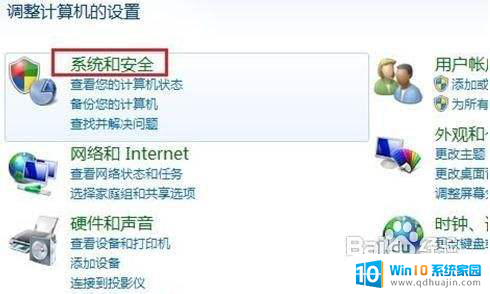
3、点击 电源选项
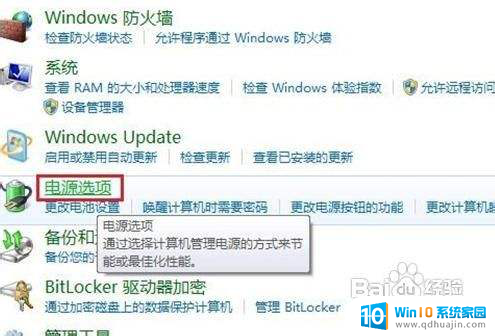
4、拖动滚动条调节屏幕亮度
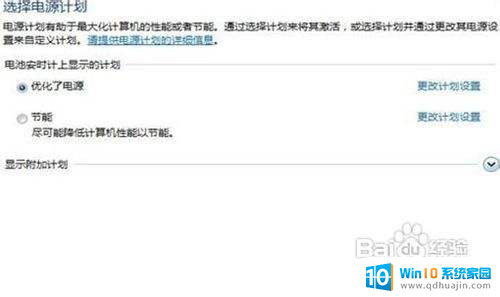
5.也可以按Win+X组合键
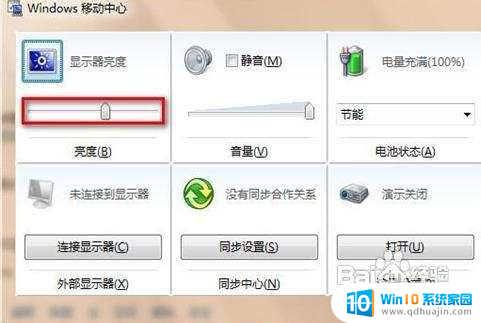
以上就是如何调亮电脑屏幕的全部内容,如果你遇到了相同的问题,可以参考本文中介绍的步骤进行修复,希望这对大家有所帮助。
win7怎么把电脑屏幕调亮 win7系统屏幕亮度调节方法相关教程
热门推荐
win7系统教程推荐
- 1 win7相机怎么打开 Win7摄像头如何打开
- 2 win 7怎么设置系统还原点 win7笔记本恢复出厂设置快捷键
- 3 windows7系统截图工具快捷键 Win7系统截图快捷键教程
- 4 win7系统怎么查主板型号 win7主板型号查看方法
- 5 win7添加不了打印机 win7无法添加网络打印机怎么办
- 6 win7怎么连有线耳机 Win7耳机插入后无声音怎么办
- 7 window7怎么联网 Win7无线上网和宽带上网设置教程
- 8 固态硬盘 win7 win7系统固态硬盘优化设置教程
- 9 win7 怎么共享文件 Win7如何在局域网内共享文件
- 10 win7电脑蓝牙怎么连接音响 Win7连接蓝牙音箱教程
win7系统推荐